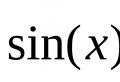Переключатели, обычное приложение, управляемые формы. Переключатели, обычное приложение, управляемые формы 1c проблемы с управляемыми формами
Платформа 1С:Предприятие позволяет программно добавлять и изменять элементы управляемой формы. Разберемся для чего это может потребоваться.
Программная модификация формы может потребоваться в нескольких случаях:
- При доработке типовых конфигураций для облегчения процедуры последующего обновления. В этом случае будет изменен только модуль формы. Модули намного проще обновлять, чем форму.
- При реализации некоторых общих алгоритмов. Например, в подсистеме «Запрет редактирования реквизитов объектов» для всех подключенных к подсистеме объектов предусмотрено программное создание кнопки для включения возможности редактирования реквизитов.
- При реализации некоторых специфических алгоритмов. Например, в справочнике Номенклатура создаются поля для редактирования дополнительных реквизитов.
В управляемой форме можно программно добавить, изменить и удалить:
- реквизиты;
- локальные команды;
- элементы.
Все указанные операции возможны только на сервере.
Программное изменение формы имеет ограничения:
- Удалить можно только программно добавленные реквизиты/команды/элементы. Нельзя программно удалить объекты, созданные в конфигураторе.
- Нельзя назначить реквизит основным.
Изменение команд формы
Для управления составом команд у объекта УправляемаяФорма есть коллекция Команды
Добавить(< ИмяКоманды >)
Количество ()
Найти(< ИмяКоманды >)
Удалить(< Команда >)
Коллекция Команды доступна как на клиенте, так и на сервере. Изменять коллекцию (методы Добавить () и Удалить () ) можно только на сервере. Искать и получать количество элементов (методы Найти () и Количество () ) можно как на клиенте, так и на сервере.
В качестве примера работы с командами формы создадим новую команду ИсторияИзменений с заголовком «История изменений…», которая будет вызвать обработчик ОтобразитьИсторию () . Создание выполняется при открытии формы.
&НаСервере
Процедура ПриСозданииНаСервере(Отказ, СтандартнаяОбработка)
Команда = Команды. Добавить(«ИсторияИзменений» );
Команда. Действие = ;
Команда. Заголовок = «История изменений…» ;
КонецПроцедуры
&НаКлиенте
Процедура Подключаемый_ОтобразитьИсторию(Команда )
// действия команды
КонецПроцедуры
Обработчик команды должен располагаться в форме и иметь директиву компиляции &НаКлиенте .
Изменение реквизитов формы
Чтение состава реквизитов формы выполняется функцией ПолучитьРеквизиты (< Путь >) , возвращающей массив типа РеквизитФормы . Параметр функции указывает путь к родительскому реквизиту (в виде строки). Если параметр опущен или указана пустая строка, возвращаются реквизиты верхнего уровня.
Изменение реквизитов выполняется методом ИзменитьРеквизиты (<ДобавляемыеРеквизиты >, <УдаляемыеРеквизиты >) объекта УправляемаяФорма . В параметры ДобавляемыеРеквизиты и УдаляемыеРеквизиты передаются массивы с элементами типа РеквизитФормы .
Внимание!
Процесс изменения состава реквизитов является достаточно ресурсоемким. Фактически выполняется пересоздание формы. В связи с этим работа с реквизитами формы выполняется в пакетном режиме.
Создадим новый реквизит формы с именем Покупатель:
ДобавляемыеРеквизиты = Новый Массив;
ДобавляемыеРеквизиты. Добавить(Новый РеквизитФормы («Покупатель», Новый ОписаниеТипов («СправочникСсылка.Контрагенты»), «Клиент»));// Изменения состава реквизитов
);
Изменение элементов формы
Для управления составом элементов у объекта УправляемаяФорма есть коллекция Элементы . У коллекции есть несколько методов:
Вставить(< Имя>, < ТипЭлемента>, < Родитель>, < Элемент >)
Добавить(< Имя>, < ТипЭлемента>, < Родитель >)
Количество ()
Найти(< Имя >)
Переместить(< Элемент>, < Родитель>, < МестоРасположения >)
Удалить(< Элемент >)
Коллекция Элементы доступна как на клиенте, так и на сервере. Изменять коллекцию (методы Вставить() , Добавить () , Переместить () и Удалить () ) можно только на сервере. Искать и получать количество элементов (методы Найти () и Количество () ) можно как на клиенте, так и на сервере. Элементами коллекции могут быть:
- ГруппаФормы;
- ТаблицаФормы;
- ПолеФормы;
- КнопкаФормы.
Элементам формы можно программно назначить обработчики событий. Для этих целей предназначен метод УстановитьДействие(< ИмяСобытия>, < Действие >) .
Рассмотрим несколько наиболее распространенных на практике примеров работы с командами, реквизитами и элементами формы.
Добавление команды и связанной с ней кнопки:
// Создание команды
Команда = Команды. Добавить(«ИсторияИзменений» );
Команда. Действие = «Подключаемый_ОтобразитьИсторию» ; // В форме должна быть процедура с указанным наименованием
Команда. Заголовок = «История изменений…» ;
// Создание кнопки и связь ее с командой
Элемент = Элементы. Добавить(«ИсторияИзменений» , Тип(«КнопкаФормы» ));
Элемент.ИмяКоманды = «ИсторияИзменений» ;
Добавление реквизита и связанного с ним поля ввода:
// Описание добавляемых реквизитов
ДобавляемыеРеквизиты = Новый Массив;
ДобавляемыеРеквизиты. Добавить (Новый РеквизитФормы («Покупатель» , Новый ОписаниеТипов («СправочникСсылка.Контрагенты» ), «Клиент» ));
// Изменение состава реквизитов
ИзменитьРеквизиты(ДобавляемыеРеквизиты );
// Создание поля ввода и связь с реквизитом
Элемент = Элементы. Добавить(«Покупатель» , Тип(«ПолеФормы» ));
Элемент. Вид = ВидПоляФормы. ПолеВвода;
Элемент. ПутьКДанным = «Покупатель» ;
Назначение элементу формы обработчика события:
ЭлементПокупатель. УстановитьДействие («ПриИзменении» , «Подключаемый_ПокупательПриИзменении» );
&НаКлиенте
Процедура Подключаемый_ПокупательПриИзменении (Элемент )
// Действия события
КонецПроцедуры
Внимание!
Процедурам, которые устанавливаются в качестве обработчиков событий из кода с помощью метода УстановитьДействие()
, рекомендуется задавать префикс Подключаемый_.
Внимание!
Скачать обработку с примерами программного поиска и изменения реквизитов, команд и элементов управляемой формы можно .
И Data Transfer Object к структуризации кода, управляемой формы в среде 1С 8.2.
Введение
Начнем с небольшого описания понятия «управляемая форма» и связанных концепций платформы 1С. Знатоки платформы могут пропустить этот раздел.В 2008 году стала доступна новая версия платформы 1С: Предприятие 8.2 (далее Управляемое приложение), которая полностью меняет весь слой работы с интерфейсом. Сюда относится и командный интерфейс, и формы, и оконная система. При этом не только меняется модель разработки пользовательского интерфейса в конфигурации, но и предлагается новая архитектура разделения функциональности между клиентским приложением и сервером.
Управляемое приложение поддерживает следующие типы клиентов:
- Толстый клиент (обычный и управляемый режим запуска)
- Тонкий клиент
- Веб-клиент
Основные отличия управляемых форм для разработчика:
- Декларативное, а не «по пикселям» описание структуры. Конкретное размещение элементов выполняется системой автоматически при отображении формы.
- Вся функциональность формы описывается в виде реквизитов и команд . Реквизиты – это данные, с которыми работает форма, а команды – выполняемые действия.
- Форма выполняется и на сервере и на клиенте.
- В контексте клиента, недоступны практически все прикладные типы, и соответственно невозможно изменить данные в информационной базе.
- Для каждого метода или переменной формы обязательно должна быть указана директива компиляции , определяющая, место выполнения (клиент или сервер) и доступ к контексту формы.
- &НаКлиенте
- &НаСервере
- &НаСервереБезКонтекста
- &НаКлиентеНаСервереБезКонтекста
Все дальнейшие рассуждения будут о правой части иллюстрации, о том, как структурировать код модуля и какие принципы позволят реализовать эффективное клиент-серверное взаимодействие.
Обозначим проблему
Прошло уже несколько лет как новая версия платформы 1С активно используется и выпущено множество решений (конфигураций) как фирмой 1С, так и ее многочисленными партнерами.Сложилось ли за это время у разработчиков единое понимание принципов клиент-серверного взаимодействия при создании форм, и изменился ли подход к реализации программных модулей в новых архитектурных реалиях?
Рассмотрим структуру кода (модуль формы) в нескольких формах одной типовой конфигурации и попробуем найти закономерности.
Под структурой будем понимать секции кода (чаще всего это блоки комментариев) выделенные разработчиком для группировки методов и директивы компиляции этих методов.
Пример 1:
Секция обработчиков событий
Метод – наклиенте
Метод – насервере
Метод - наклиенте
Секция служебных процедур и функций
Вспомогательные функции управления вводом
Пример 2:
Служебные процедуры и функции
Документы оплаты
Ценности
Обработчики событий
Пример 3:
Служебные процедуры на сервере
Служебные процедуры на клиенте
Служебные процедуры на сервере без контекста
Обработчики событий шапки
Обработчики событий команд
Пример 4:
Процедуры общего назначения
Обработчики событий формы
Процедуры подсистемы «контактная информация»
По сути, структура кода отсутствует, или мягче говоря, она аналогична тому, что было в формах 8.1:
- Неинформативные слова «Общие, Служебные, Вспомогательные».
- Робкие попытки разделить клиентские и серверные методы.
- Часто методы группируются по интерфейсным элементам «Работа с табличной частью Товары, Контактной информацией».
- Произвольное расположение методов и групп кода. Например, Обработчики событий могут быть в одной форме вверху, в другой внизу, в третьей вообще не выделены и т.д.
- И не будем забывать, что это все в рамках одной конфигурации.
- Да бывают конфигурации, в которых слова «Общие, Служебные, Вспомогательные» всегда находятся на одних и тех же местах но…
Зачем нужна структура кода?
- Упрощение сопровождения.
- Упрощение обучения.
- Фиксация общих/важных/удачных принципов.
- …ваш вариант
Почему существующий стандарт разработки от фирмы 1С не помогает?
Посмотрим опубликованные на дисках ИТС и в различных «Пособиях разработчика…» принципы, рекомендуемые при написании управляемой формы.- Минимизируйте число серверных вызовов.
- Максимум вычислений на сервере.
- Неконтекстные вызовы сервера быстрее контекстных.
- Программируйте с учетом клиент-серверного взаимодействия.
- и т.п.
Шаблоны проектирования или мудрость поколений
Клиент-серверное взаимодействие используется в различных программных технологиях не один десяток лет. Ответ на обозначенные в предыдущем разделе вопросы давно известен и суммирован в двух базовых принципах.- Remote Facade (далее Интерфейс удаленного доступа)
- Data Transfer Object (далее Объект переноса данных)
- … каждый объект, потенциально предназначенный для удаленного доступа, должен иметь интерфейс с низкой степенью детализации , что позволит максимально уменьшить количество вызовов, необходимых для выполнения определенной процедуры. … Вместо того, чтобы запрашивать счёт и все его пункты отдельно, надо считать и обновить все пункты счёта за одно обращение. Это влияет на всю структуру объекта.…Запомните: интерфейс удаленного доступа не содержит логики домена .
- …если бы я был заботливой мамой, то обязательно сказал бы своему ребенку: «Никогда не пиши объекты переноса данных!» В большинстве случаев объекты переноса данных представляют собой не более чем раздутый набор полей … Ценность этого омерзительного монстра состоит исключительно в возможности передавать по сети несколько элементов информации за один вызов - прием, который имеет большое значение для распределенных систем.
Примеры шаблонов в платформе 1С
Прикладной программный интерфейс доступный разработчику при разработке управляемой формы, содержит много примеров данных принципов.Например метод ОткрытьФорму(), типичный «огрубленный» интерфейс.
ПараметрыОткрытия = Новый Структура("Параметр1, Параметр2, Параметр3", Значение1, Значение2, Значение3); Форма = ОткрытьФорму(ИмяФормы, ПараметрыОткрытия);
Сравните с принятым в v8.1 стилем.
Форма = ПолучитьФорму(ИмяФормы); Форма.Параметр1 = Значение1; Форма.Параметр2 = Значение2; Форма.Открыть();
В контексте управляемой формы множество «Объектов переноса данных». Можно выделить системные
и определяемые разработчиком
.
Системные моделируют на клиенте прикладной объект, в виде одного или несколько элементов данных формы. Создать их вне привязки к реквизитам формы нельзя.
- ДанныеФормыСтруктура
- ДанныеФормыКоллекция
- ДанныеФормыСтруктураСКоллекцией
- ДанныеФормыДерево
- ЗначениеВДанныеФормы()
- ДанныеФормыВЗначение()
- КопироватьДанныеФормы()
- ЗначениеВРеквизитФормы()
- РеквизитФормыВЗначение()
Пример 1С v8.1:
// на клиенте в контексте формы ЗаполнитьКэшПользователей(ПодразделениеСсылка)
Пример 1С v8.2:
// на сервере в контексте формы ОбработкаОбъект = РеквизитФормыВЗначение("Объект"); ОбработкаОбъект.ЗаполнитьКэшПользователей(ПодразделениеСсылка); ЗначениеВРеквизитФормы(ОбработкаОбъект, "Объект");
Объекты переноса данных, структура которых определяется разработчиком это небольшое подмножество типов доступных и на клиенте и на сервере. Наиболее часто в качестве параметров и результатов методов «огрубленного» интерфейса используются:
- Примитивные типы (строка, число, булево)
- Структура
- Соответствие
- Массив
- Ссылки на прикладные объекты (уникальный идентификатор и текстовое представление)
&НаСервереБезКонтекста Функция СерверИзменитьСтатусЗаказов(Заказы, НовыйСтатус) Ошибки = Новый Соответствие(); // [заказ][описание ошибки] Для Каждого Заказ Из Заказы Цикл НачатьТранзакцию(); Попытка ДокОб = Заказ.ПолучитьОбъект(); …. другие действия, возможно не только с заказом… Исключение ОтменитьТранзакцию(); Ошибки.Вставить(Заказ, ОписаниеОшибки()); КонецПопытки; КонецЦикла; Возврат Ошибки; КонецФункции // СерверИзменитьСтатусЗаказов()
Структурируем код
Главные цели, которые должен отражать модуль управляемой формы и подходы к решению.- Четкое разделение клиентского и серверного кода. Не будем забывать, в момент выполнения это два взаимодействующих процесса, в каждом из которых существенно отличается доступный функционал.
- Четкое выделение интерфейса удаленного доступа, какие методы сервера можно вызывать с клиента, а какие нельзя? Названия методов удаленного интерфейса начинаются с префикса «Сервер». Это позволяет, читая код сразу видеть переход управления на сервер, и упрощает использование контекстной подсказки. Отметим, что официальная рекомендация (ИТС) предлагает именовать методы с постфиксами, например, так ИзменитьСтатусЗаказовНаСервере(). Однако повторим не все серверные методы можно вызывать с клиента, и поэтому более важна логическая доступность, а не место компиляции. Поэтому префиксом «Сервер» отмечаем только методы доступные для клиента, метод-пример назовем СерверИзменитьСтатусЗаказов().
- Удобочитаемость. Дело вкуса, принимаем порядок, когда модуль начинается с процедур создания формы на сервере и методов удаленного доступа.
- Сопровождаемость. Должно быть однозначно определено место для добавления нового кода. Важный момент, автоматически создаваемые конфигуратором заготовки методов добавляются в конец модуля. Т.к чаще всего автоматически создаются обработчики событий элементов формы, то соответствующий блок расположен последним, чтобы не перетаскивать каждый обработчик в другое место модуля.
- Графический вариант – наглядно показывает основной поток выполнения.
- Текстовый вариант - это пример оформления шаблона для быстрой вставки структуры в новый модуль формы.

//////////////////////////////////////////////////////////////////////////////// // <(c) Автор="" Дата=""/> // <Описание> // // //////////////////////////////////////////////////////////////////////////////// // ПЕРЕМЕННЫЕ МОДУЛЯ //////////////////////////////////////////////////////////////////////////////// // НА СЕРВЕРЕ //******* СОБЫТИЯ НА СЕРВЕРЕ ******* &НаСервере Процедура ПриСозданииНаСервере(Отказ, СтандартнаяОбработка) //Вставить содержимое обработчика КонецПроцедуры //******* ИНТЕРФЕЙС УДАЛЕННОГО ДОСТУПА ******* //******* БИЗНЕС-ЛОГИКА НА СЕРВЕРЕ ******* //////////////////////////////////////////////////////////////////////////////// // ОБЩИЕ МЕТОДЫ КЛИЕНТА И СЕРВЕРА //////////////////////////////////////////////////////////////////////////////// // НА КЛИЕНТЕ //******* БИЗНЕС-ЛОГИКА НА КЛИЕНТЕ ******* //******* КОМАНДЫ ******* //******* СОБЫТИЯ НА КЛИЕНТЕ ******* //////////////////////////////////////////////////////////////////////////////// // ОПЕРАТОРЫ ОСНОВНОЙ ПРОГРАММЫ
Связанные вопросы
В заключение обозначим несколько направлений, о которых полезно подумать при программировании клиент-серверного взаимодействия.- Варианты реализации интерфейса удаленного доступа . Асинхронность, степень детализации...
- Кэширование. В 1С приняли неудачное архитектурное решение, введя кэширование только на уровне вызова методов общих модулей и не предоставив возможности управления (время актуальности, сброс по требованию).
- Неявные серверные вызовы . Не забывайте о технологических особенностях, многие «безобидные» операции на клиенте провоцируют платформу на обращение к серверу.
Формы в 1С:Предприятии предназначены для отображения и редактирования информации, содержащейся в базе данных. Формы могут принадлежать конкретным объектам конфигурации или существовать отдельно от них и использоваться всем прикладным решением в целом.
Например, справочник Номенклатура может иметь несколько форм, которые будут использоваться для определенных целей - редактирования элемента справочника, отображения списка и т.д.:
Наряду с этим, могут существовать общие формы, не принадлежащие конкретным объектам конфигурации - общие формы.

Основные формы
Каждый объект конфигурации может использоваться для выполнения некоторых стандартных действий. Например, для любого справочника может потребоваться отображать список его элементов, отображать отдельные элементы справочника, отображать группу справочника, выбирать элементы и группы элементов из справочника. Для любого документа список таких действий будет гораздо меньше: просмотр списка документов, выбор из списка документов и просмотр отдельного документа.
Чтобы обеспечить выполнение таких стандартных действий с данными объектов прикладного решения, для каждого из них существует набор основных форм, которые будут использоваться при выполнении соответствующих действий. Основной может быть назначена любая из форм, подчиненных этому объекту. Например, у справочника Номенклатура могут существовать следующие основные формы:

А у документа Поступление товаров и услуг состав основных форм будет уже другим:

Таким образом, если пользователь захочет посмотреть список справочника Номенклатура или список документов Поступление товаров и услуг , система откроет соответствующую форму, назначенную в качестве формы списка для этих объектов.
Автогенерируемые формы
Важной особенностью системы 1С:Предприятие 8 является механизм автогенерируемых форм. Этот механизм освобождает разработчика от необходимости создания всех возможных форм для каждого из объектов конфигурации. Разработчику достаточно добавить новый объект конфигурации, а система сама сгенерирует в нужные моменты работы пользователя необходимые формы для отображения информации, содержащейся в этом объекте.
Таким образом, разработчику нужно создавать собственные формы объектов прикладного решения лишь в том случае, если они должны иметь отличия (другой дизайн или специфическое поведение) от форм, автоматически генерируемых системой.
Связь формы с данными
Принадлежность формы тому или иному объекту конфигурации не определяет состав данных, которые отображаются в форме. То, что форма принадлежит, например, справочнику Номенклатура , позволяет назначить ее одной из основных форм для этого справочника, но никак не определяет, какие же именно данные будет отображать эта форма, и каково будет ее поведение.
Для того чтобы связать форму с данными, используются реквизиты формы, в которых указывается перечень данных, отображаемых формой. Все формы, сами по себе, имеют одинаковое поведение, независимо от того, какие данные они отображают. Однако один из реквизитов формы может быть назначен для нее основным (он выделяется жирным шрифтом), и в этом случае стандартное поведение формы и ее свойства будут дополнены в зависимости от того, какой тип имеет основной реквизит формы:

Например, если в качестве основного реквизита формы будет назначен документ Поступление товаров и услуг , то при закрытии формы система будет запрашивать подтверждение записи и проведения этого документа. Если же основным реквизитом формы назначить, скажем, справочник Номенклатура , то подобного запроса подтверждения при закрытии формы возникать не будет.
Структура формы
Основная особенность форм заключается в том, что они не нарисованы разработчиком детально, «по пикселям». Форма в конфигурации представляет собой логическое описание состава формы. А конкретное размещение элементов выполняется системой автоматически при отображении формы.
Отображаемая часть формы (видимая пользователю) описывается как дерево, включающее элементы формы.

Элементы могут представлять собой поля ввода, флажки, переключатели, кнопки и т. д. Кроме того, элемент может быть группой, включающей другие элементы. Группа может представляться как панель с рамкой, панель со страницами (закладками), собственно страница, командная панель. Помимо этого элемент может представлять собой таблицу, которая тоже включает элементы (колонки). Структура элементов описывает то, как будет выглядеть форма.

Вся функциональность формы описывается в виде реквизитов и команд. Реквизиты – это данные, с которыми работает форма, а команды – выполняемые действия. Таким образом, разработчик в редакторе формы должен включить в форму необходимые реквизиты и команды, создать отображающие их элементы формы и, если необходимо, скомпоновать элементы в группы.

На основе этого логического описания система автоматически формирует внешний вид формы для отображения пользователю. При этом системой учитываются различные свойства отображаемых данных (например, тип), чтобы максимально удобно для пользователя расположить элементы формы.

Разработчик может влиять на расположение элементов различными установками. Он может определять порядок элементов, указывать желаемую ширину и высоту. Однако это является только некоторой дополнительной информацией, помогающей системе отобразить форму.

В формах разработчик может использовать не только команды самой формы, но и глобальные команды, используемые в командном интерфейсе всей конфигурации. Кроме того, реализована возможность создания параметризуемых команд, которые будут открывать другие формы с учетом конкретных данных текущей формы. Например, это может быть вызов отчета по остаткам на том складе, который выбран сейчас в форме расходной накладной.
Мы все знаем, что у компании "1С" было много разных версий платформы 1С, нас сейчас будут интересовать одни из последних версий на момент написания этой статьи, это версии 1С 8.2 и 1С 8.3. Если Вам приходилось работать в обеих этих версиях то Вы, скорее всего, заметили различия в интерфейсах данных версий , для пользователей они отличаются только внешне. По сути, выбор обычного или управляемого приложения говорит системе, какие формы для отображения нужно запускать, обычные или управляемые , а также какой клиент приложения будет использоваться по умолчанию, толстый или тонкий. Более подробную информацию по клиентам читайте в статье «Что такое толстый и тонкий клиент в 1С, а также их различия».
Обычное приложение 1С (обычные формы, обычный интерфейс, версия 1С 8.2)
В 1С 8.2 возможна работа только с обычными формами, в режиме обычного приложения . На изображении ниже показана база в режиме работы "обычное приложение 1С" (обычные формы).
Управляемое приложение 1С (управляемые формы, управляемый интерфейс, версия 1С 8.3)
На платформе 1С 8.3 мы можем работать как с обычными формами (в режиме совместимости) так и с управляемыми. Причем у управляемых форм есть два вида отображения, это стандартный и такси . Пример конфигурации 1С 8.3 со стандартными управляемыми формами показан ниже, а после него показан интерфейс "Такси".


Чем отличаются обычное и управляемое приложение 1С?
Как мы уже выяснили обычное приложение и управляемое приложение это такие виды запуска программы 1С . Причем в зависимости от значения вида запуска 1С (обычное или управляемое приложение ), по умолчанию будет загружаться определенный интерфейс (обычные или управляемые формы ), отсюда и столько синонимов этому понятию. Хотим отметить, что различия в интерфейсах довольно существенные, управляемый интерфейс был переработан полностью. В принципе это и есть все отличия, которые видят рядовые пользователи программы 1С. Что касается программистов, то управляемый интерфейс требует написания видоизмененного кода, ведь разработка уже ведется в 1С 8.3, а не в 1С 8.2, отсюда и все вытекающие последствия. Код также должен быть разделен на клиентский и на серверный, указывается это с помощью соответствующих директив в конфигураторе.
Клюев В.В.
http://prof1c.kklab.ru
РАБОТА С ПЕРЕКЛЮЧАТЕЛЯМИ
Прошу учесть всех пользователей сервиса сайт - материалы размещаю в разделе Начинающим!!!
8.2 Управляемые формы
Во время изучения поведения управляемых форм перед программистами или разработчиками интерфейсов встаёт вопрос - а где переключатели в управляемых формах и как их добавить на форму. Мелочь, но неприятно много времени тратится на такие мелочи, хотя это время можно было бы потратить на разработку и оптимизацию алгоритма, а не проектирования формы.
Итак, давайте создадим пустую конфигурацию для понимания вопроса, или выберите любую типовую.
Перейдите на группу содержащую справочники, и для эксперимента добавьте новый справочник. Хочу заметить, что конфигурация должна иметь основной режим запуска - Управляемое приложение.
Итак, создадим новый справочник и добавим реквизит «Реквизит1», с типом «Булево»

Теперь перейдем на вкладку Формы и добавим новую форму.

Итак, управляемая форма создана, теперь поработаем с формой и найдем всё таки, где находится переключатель.
Вот наша форма, и на ней мы видим наш реквизит, но в виде флажка

Итак, что же мы сделали не так?
Давайте посмотрим в свойства реквизита, есть ли там переключение на вид элемента управления.
И мы видим, что Поле переключателя здесь нет!(В чем мы ошиблись?

Видимо, что вид элемента управления на форме - зависит от типа данных, вернемся к свойствам формы, а именно к вкладке реквизиты и изменим свойства нашего реквизита -а именно его тип «Булево», на тип «Число».

Теперь вернемся опять к свойствам элемента управления и проверим, добавился ли Вид элемента управления в его свойствах - - - И урра, мы видим там вид - Поле переключателя.

Теперь смотрим на форму, что мы видим:

Мы видим - 3 значения по умолчанию, 3 переключателя, но нам нужно их два, идем опять в свойства реквизита, и смотрим там свойств «Количество колонок»

Для 2 - поставьте Количество колонок - 2.

Это могло бы немного остановить уставшего программиста)), но теперь и он и мы это знаем!
8.2 Обычные формы.
Занудство с переключателями в обычных формах.
Бывают такие моменты, а они бывают) когда необходимо доработать какую-то уже готовую форму, в которой уже есть какие-то переключатели, и вам необходимо добавить еще переключателю на эту форму. Вот тут и возникает какое-то занудство, которое отнимает много времени, причем времени не на программирование кода - а пустая трата времени с тем, чтобы вывести для пользователя эти переключатели.
Итак, рассмотрим пример. Есть такой документ корректировка поступления в 1С УПП - он точно есть. Нам однажды понадобилось в него добавить переключатели, чтобы рисовались немного разные проводки для бухгалтерского учета. В чем проблема, казалось бы надо значит надо, сделаем. Но в этой форме уже есть 2 переключателя.
Вот так выглядит форма в которую нам нужно приладить еще переключатели

На вкладке дополнительно, мы бы хотели разместить еще два переключателя. Итак первое действие смело добавляем новый элемент управления в необходимо нам место его вставляем.

Казалось бы всё просто. Создаем новый реквизит, с типом - «Число» и вставляем 2 переключателя, один из которых будет иметь возможность записать данные в реквизит, а другой нет.

Добавляем новый элемент управления - Переключатель, в таблице с количеством и описанием переключателей добавляем Переключатель2, устанавливаем Переключатель1 первым в группе и нажимаем ок. Размещаем созданные элементы управления на форме. Обновляем конфигурацию базы данных (F7) и запускаем на отладку.

При выполнении (при создании нового документа в режиме 1С:Предприятие) мы видим, что сколько бы мы ни старались нажать на Переключатель2 - ничего не происходит. Элементы не работают так как им нужно. Тут есть одна фишка.
Вернитесь в конфигуратор. Выберите пункт в меню Форма -> Настройка порядка обхода … (важно чтобы форма была открыта на экране)

Для того, чтобы наши Переключатели заработали, необходимо нарушить автоматический порядок и согласиться на ручной. И в форме поставить так, чтобы наши переключатели шли - один за другим по порядку.

ОК. Обновите конфигурацию и попробуйте запустить на выполнение.
Отлично. Всё заработало.
Дополнительно - видео(без звука, итак все понятно)